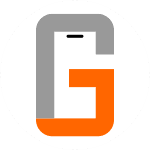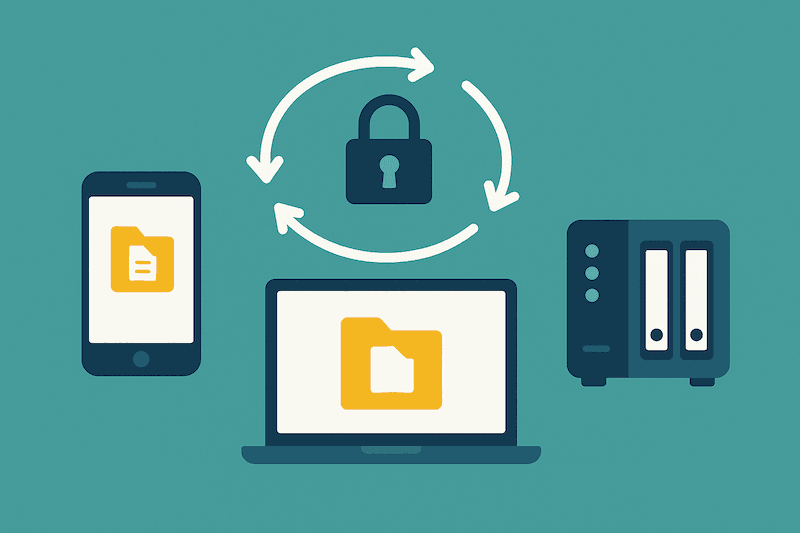📝 Ce este Syncthing și de ce ai nevoie de el în 2025 – sincronizare sigură, fără cloud
Pe măsură ce tot mai multe servicii online ne împing către abonamente, stocare în cloud și ecosisteme închise, apar din ce în ce mai mulți utilizatori care caută soluții mai simple, mai private și mai controlabile. Eu sunt un mare fan al acestor soluții self-hosted, pentru că îmi oferă libertatea să le controlez cap-coadă fără să depind de un serviciu anume, fără să plătesc o subscripție lunară. În plus, multe astfel de soluții open-source sunt dezvoltate de oameni pasionați care investesc din timpul lor liber pentru a le menține și a le perfecționa – la fel cum facem și noi aici pe blog.
Dacă vrei să sincronizezi fișiere între telefon și laptop sau alte dispozitive pe care le ai, să creezi un backup local, fără să depinzi de Google Drive, Dropbox, iCloud sau alt serviciu de stocare în cloud, Syncthing este una dintre cele mai bune opțiuni gratuite disponibile în 2025.
Ce este Syncthing?
Syncthing este o aplicație open-source care îți permite să sincronizezi fișiere între două sau mai multe dispozitive, fără să folosești servere externe sau spațiu de stocare în cloud. Este complet gratuit, nu necesită cont și îți oferă control total asupra datelor tale.
Funcționează pe toate sistemele de operare importante – Windows, macOS, Linux, Android – dar poate fi instalat și pe dispozitive ca NAS-uri sau Raspberry Pi. Adică poți să rulezi Syncthing cam pe orice dispozitiv care are un sistem de operare cât de cât cunoscut.
Cum funcționează Syncthing?
Funcționarea Syncthing între dispozitive se face printr-o împerechere peer-to-peer. Această împerechere este un fel de handshake în care dispozitivele schimbă informații între ele, astfel încât să se regăsească una pe alta în rețeaua proprie sau prin internet. Fiecare dispozitiv care rulează Syncthing primește un Device ID unic, generat criptografic. Pentru ca două dispozitive să poată sincroniza fișiere, trebuie să fie împerecheate – adică să își cunoască și să accepte reciproc ID-urile. Acest proces se face fie manual, prin introducerea ID-ului, fie scanând un cod QR.
După împerechere, poți alege ce foldere vrei să partajezi și cu ce dispozitive. Conexiunea între ele este peer-to-peer. Dacă sunt în aceeași rețea, transferul este direct. Dacă nu, se folosesc servere de relay criptate care doar facilitează conectarea – fișierele nu sunt stocate sau procesate de terți.
Totul este criptat end-to-end și complet automat după configurare.
Cât de sigur este?
Da, Syncthing este considerat una dintre cele mai sigure soluții de sincronizare peer-to-peer disponibile în prezent. De ce? Pentru că oferă standardele uzuale din industrie când vine vorba de criptarea datelor în tranzit.
- Toate conexiunile între dispozitive sunt criptate end-to-end, folosind protocolul TLS 1.3.
- Criptarea efectivă a datelor este realizată cu algoritmul AES-256 – considerat standardul uzual cu tehnologia actuală.
- Cheile sunt generate local, iar fiecare dispozitiv primește un Device ID derivat dintr-o cheie criptografică de 256 biți. Adică device ID-ul pe care îl folosim la împerecherea dispozitivelor.
- Nimic nu este transmis necriptat sau în clar. Chiar și metadatele de semnalizare între dispozitive sunt protejate.
În plus:
- Codul Syncthing este 100% open-source și poate fi verificat sau auditat de oricine.
- Nu există servere centrale, conturi, parole sau backdoor-uri. În afară de cele de tip relay, care nu stochează date și nu procesează date – sunt folosite doar pentru ca dispozitivele împerecheate să se poată găsi prin internet.
- Poți controla cine are acces la fiecare folder, iar folderele pot fi configurate ca:
- Send only (doar trimite)
- Receive only (doar primește)
- Send & Receive (bidirecțional)
Modele de configurare – Arhitecturi Syncthing
Eu lucrez zilnic cu arhitecturi de infrastructuri de date, așadar pentru mine o imagine chiar face cât o mie de cuvinte când vine vorba să înțeleg cum funcționează ceva. Syncthing nu are cerințe pentru o anumită arhitectură pentru a-l folosi. El poate fi configurat în cel mai simplu mod, între două dispozitive care sincronizează un folder între ele.
Dar pentru o mai bună înțelegere a scenariilor de utilizare mai complexe, am definit 3 moduri de configurare:
🔷 1. Arhitectură centralizată
Un singur dispozitiv (ex: NAS, PC) acționează ca punct central de stocare. Toate celelalte (telefon, laptop, tabletă) se sincronizează cu el. Este ușor de administrat și ideal atunci când aveți un dispozitiv de stocare care funcționează permanent. În cazul acesta toată informația trece prin punctul central. Avem un SPoF (Single Point of Failure), nodul central? Teoretic da. Practic nu contează, pentru că la felul cum funcționează Syncthing, el păstrează o copie a datelor pe fiecare dispozitiv care este împerecheat și sincronizează folderul respectiv.
🔷 2. Arhitectură descentralizată
Toate dispozitivele sunt împerecheate între ele. Sincronizarea este complet distribuită, fără un punct central. În acest caz împerechezi individual și sincronizezi foldere între fiecare dispozitiv în parte, în funcție de necesitate. Acest tip este util când nu ai un dispozitiv care să funcționeze permanent. Dacă se extinde lista de foldere sincronizate, devine mai greu de gestionat.
🔷 3. Arhitectură mixtă
Aceasta combină cele două modele de mai sus. Ai un dispozitiv central (NAS sau PC) care funcționează tot timpul, dar și conexiuni directe între alte dispozitive (ex: telefon ↔ tabletă). Așa folosesc eu Syncthing: prin punctul central – un Windows Server – trec majoritatea folderelor sincronizate, dar am și foldere sincronizate individual între laptop și telefon, pentru transfer rapid de fișiere. Nu avea niciun rost să le transfer prin punctul central.
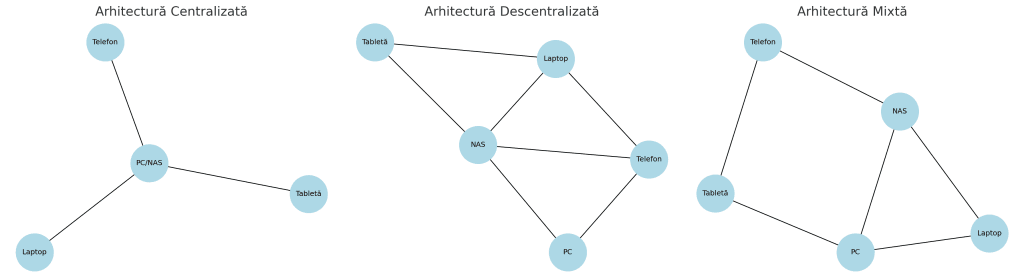
Ce se întâmplă după instalare?
La prima rulare, Syncthing creează automat un folder numit „Default Folder”, aflat de obicei în:
C:\Users\UserulTău\Sync
Acesta poate fi folosit sau nu. Având în vedere că acest folder se află pe discul cu sistemul de operare, recomandarea mea este să creezi altele pe o partiție separată. Când adaugi un folder nou, Syncthing îi atribuie un Folder ID unic, care ajută la identificarea lui între dispozitive. Acest ID este invizibil pentru utilizatorul obișnuit, dar util în administrare și troubleshooting.
Fiecare folder poate fi partajat cu unul sau mai multe dispozitive, cu permisiuni și direcții diferite.
Setări utile după instalare
Syncthing oferă și opțiuni avansate care îți fac viața mai ușoară dacă sincronizezi între mai multe dispozitive:
- Introducer – poți desemna un dispozitiv ca introducer. Dispozitivele pe care acesta le cunoaște vor fi propagate automat către restul rețelei, evitând adăugarea manuală peste tot. Am folosit funcția asta pentru PC-ul pe care îl folosesc ca nod central.
- Auto Accept Shared Folders – dispozitivele tale pot accepta automat folderele partajate de un dispozitiv de încredere, fără intervenție. Eu nu am activat-o, pentru că vreau să țin sub control ce date se sincronizează. Prefer să accept manual folderele noi.
- File Versioning – Syncthing poate crea și păstra mai multe versiuni ale fișierelor sincronizate. E util dacă lucrezi cu documente critice. Eu nu am avut nevoie, deci am lăsat-o dezactivată.
Toate aceste setări se fac în interfața web a Syncthing, accesibilă la localhost:8384. Asta pentru că aplicația nu are o interfață grafică de tip desktop clasic, ci rulează ca un serviciu local cu acces prin browser.
Experiența mea cu Syncthing
Folosesc Syncthing de aproape doi ani, pentru diferite scenarii de utilizare: backup automat al fotografiilor din telefon pe PC-ul de acasă, sincronizarea notițelor din Obsidian între toate dispozitivele, sincronizarea documentelor de lucru, transferuri rapide între telefon și laptop etc.
Este o soluție stabilă, eficientă și discretă cu resursele. Am transferat sute de GB și nu am avut probleme.
Concluzie
Syncthing este o soluție elegantă și puternică pentru sincronizarea fișierelor. Îndeplinește standardele actuale de siguranță a datelor pe internet – adică, în principiu, îți oferă aceeași securitate pe care o primești și de la un cloud public.
Syncthing este gratuit, sigur și ușor de configurat și poate fi folosit în multiple moduri: dacă vrei să faci un backup, dacă vrei sincronizare continuă sau doar transfer de date – toate pot fi configurate cu Syncthing.
👉 Într-un articol viitor o să arăt pas cu pas cum instalezi și configurezi Syncthing pe Windows și Android.